如何在 Excel 中減去多個單元格
已發表: 2023-02-21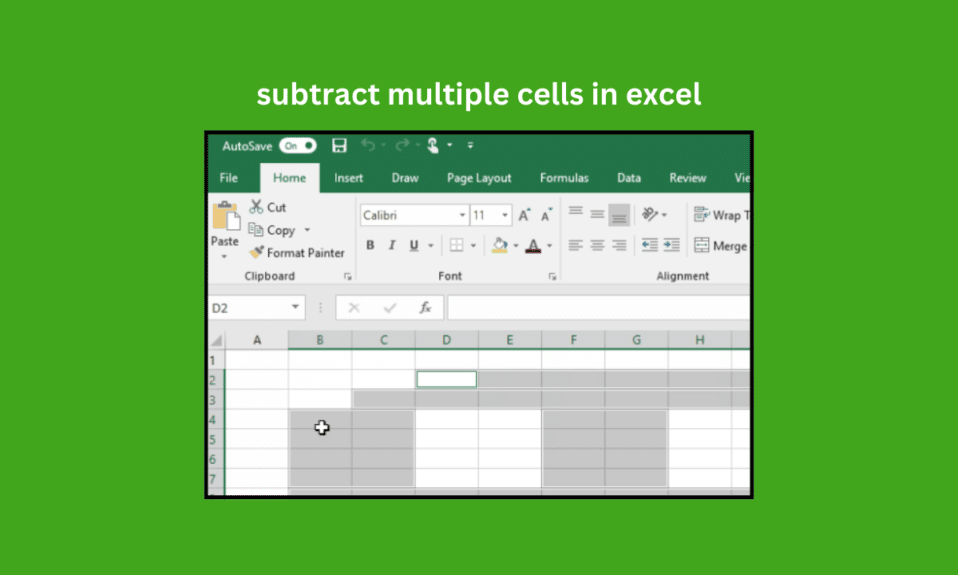
Microsoft Excel 是最好的電子表格軟件,您可以在其中通過添加公式、工具、繪圖工具、表格等來進行每項計算。Excel 中的計算變得容易; 您可以進行任何長時間的計算並以有組織的方式管理數據。 很多時候,人們提出這樣的問題,你如何在Excel中減去20個單元格以便他們解決數據。 所以,如果大家知道快捷方式或公式,你就可以輕鬆做到。 否則,它會消耗時間。 在本文中,您將了解如何在 Excel 中減去多個單元格,如果您想了解更多,請繼續閱讀並按照步驟進行計算。
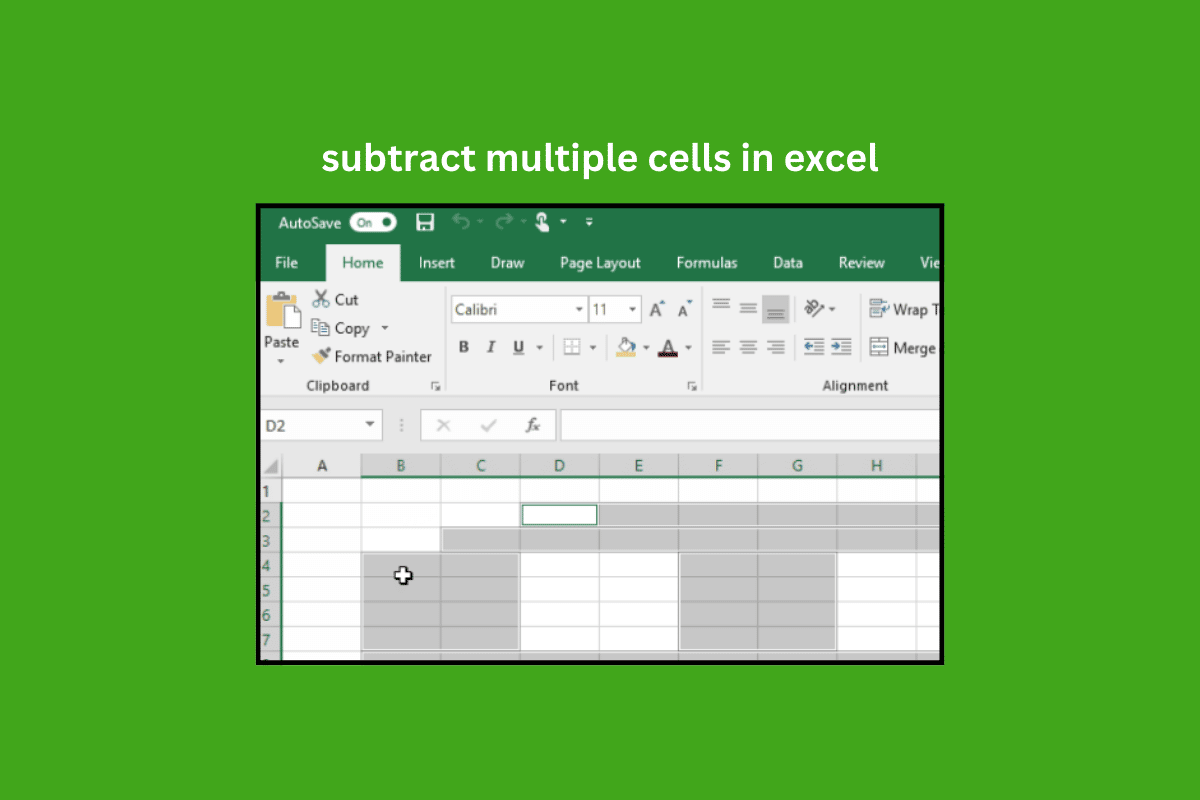
如何在 Excel 中減去多個單元格
繼續閱讀以找到解釋如何在 Excel 中詳細減去多個單元格的步驟,並附有有用的插圖以便更好地理解。
如何在 Microsoft Excel 中減去多個單元格?
可通過三種方法了解如何在 Excel 中減去多個單元格。 Google 工作表中的減法公式也與 Excel 電子表格中的相同。 如果有人遇到過多個單元格的減法問題,那麼他們可以使用這些方法中的任何一種來解決問題。
共有三種方法:
- 通過公式
- 使用 SUM 函數
- 不使用公式
讓我們詳細看看這些方法。
方法一:使用公式
為了做減法,你需要有數據,在這裡你會看到減法。
1. 在您的 PC/筆記本電腦上打開 Microsoft Excel 應用程序並打開所需的工作表。
2. 在需要減法的地方插入= 符號。
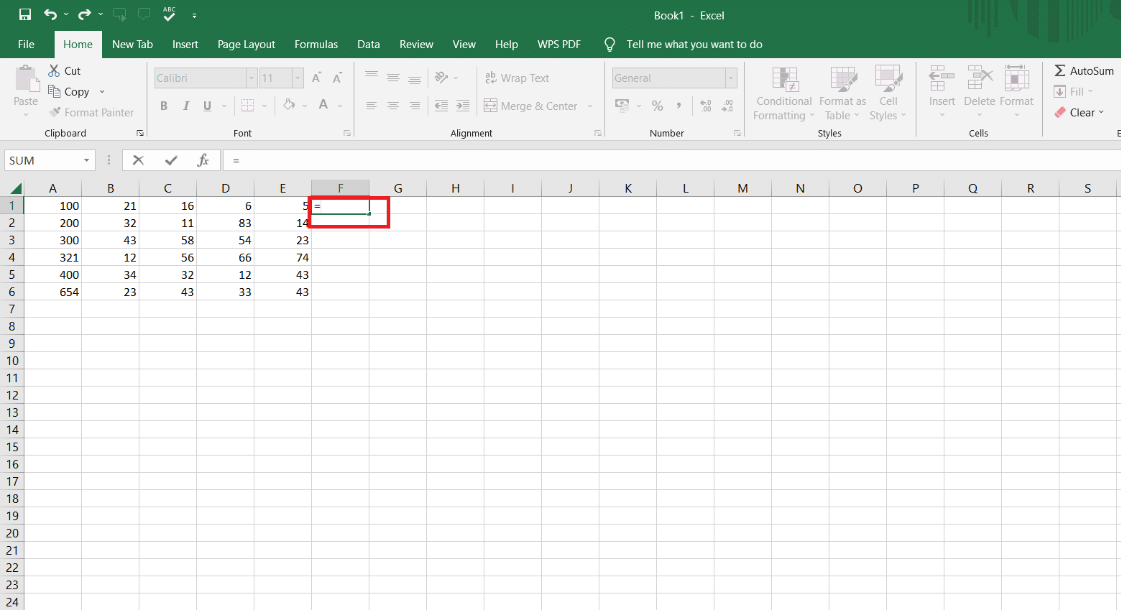
3. 單擊第一個單元格。
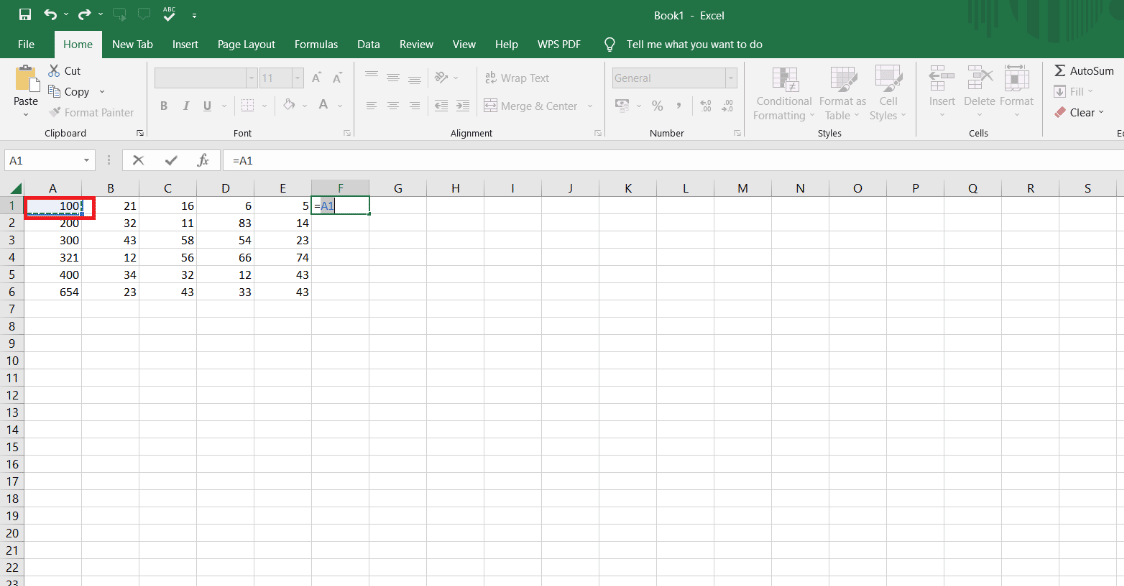
4. 插入減號(-) 。
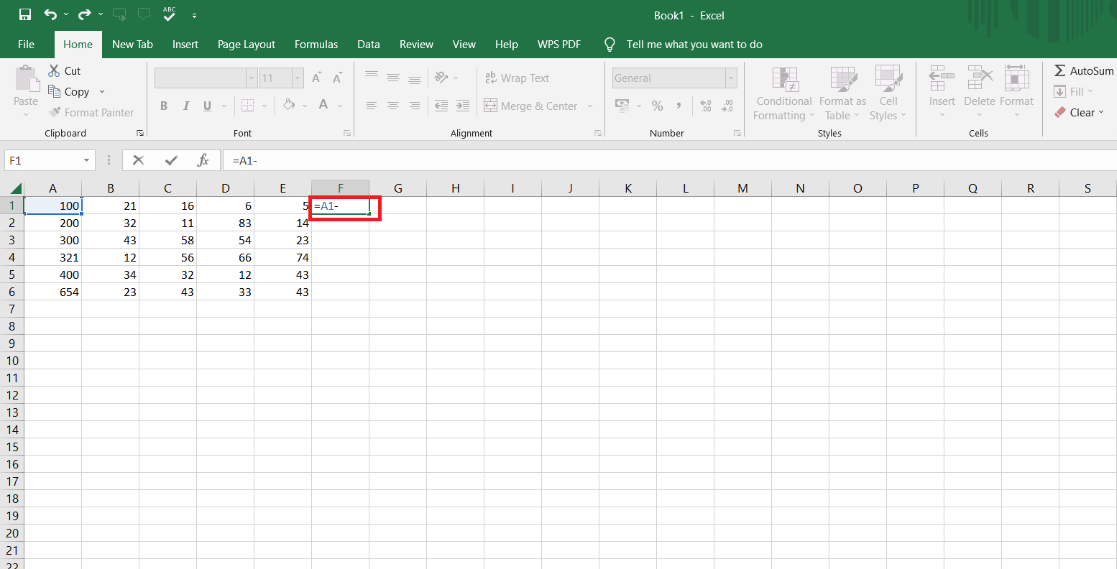
5. 選擇第二個單元格。
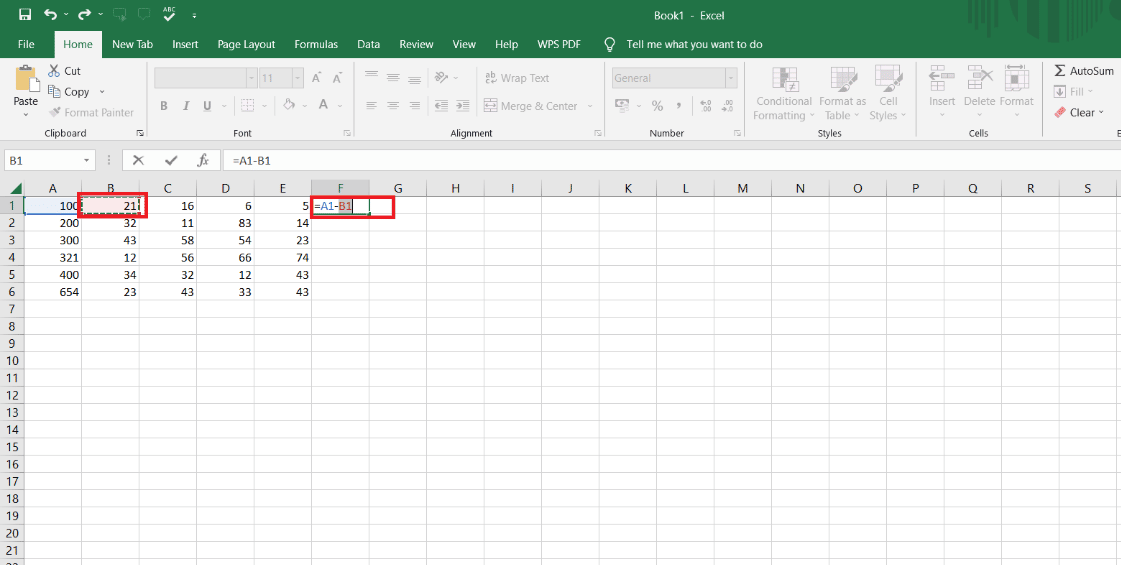
6. 再次插入一個減號 (-)並選擇下一個單元格直到您要減去的位置。
7. 按鍵盤上的Enter 鍵。
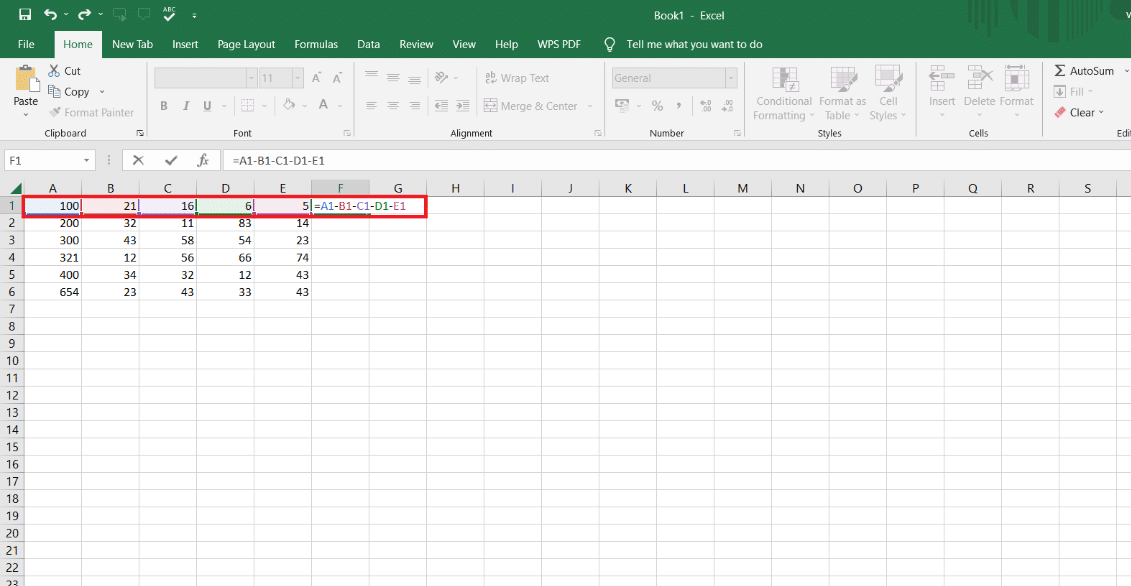
8. 從角落向下拖動答案單元格以獲取具有相同公式的其他行的計算結果。
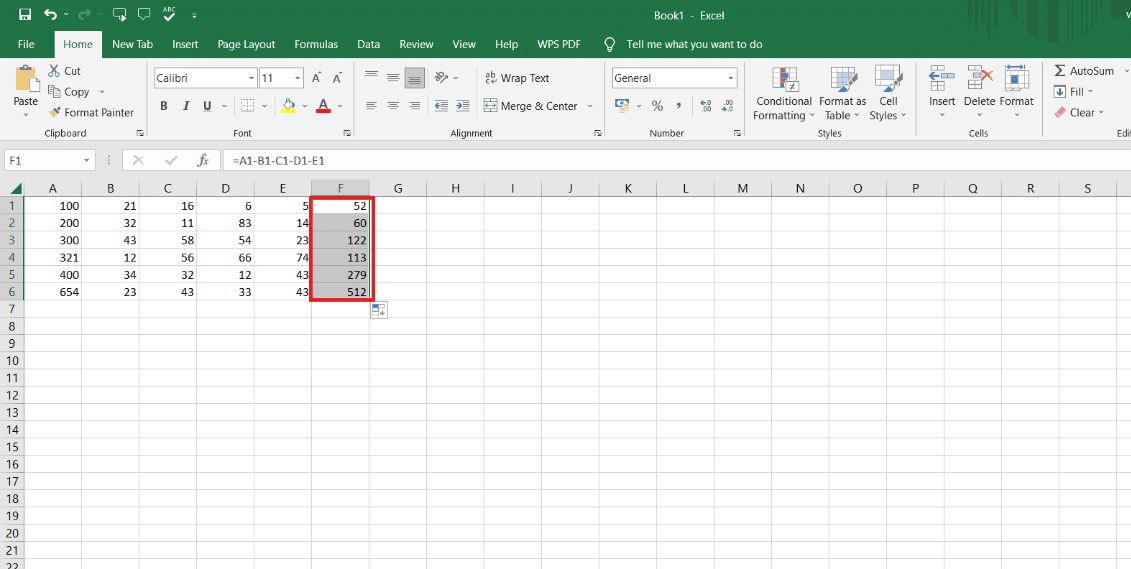
到這裡第一種方法就完成了,這種方法很容易做多個單元格的減法。 如果你想用這種方法進行計算,請完成上面給出的步驟。 該公式可以水平和垂直使用。
另請閱讀:如何將 Excel 文件設置為只讀
方法 2:使用 SUM 函數
那些想從 SUM 函數中減去數據的人可以使用這個公式。 通過這個公式,您可以從 MS Excel 和 Google 表格中的一個單元格中減去多個單元格。 SUM 函數也可以水平和垂直兩種方式使用。 例如,如果您想從收入中減去支出,您可以使用這個公式,它很適合您。
SUM 函數的步驟是:
1. 在要減去的單元格中插入= 符號。
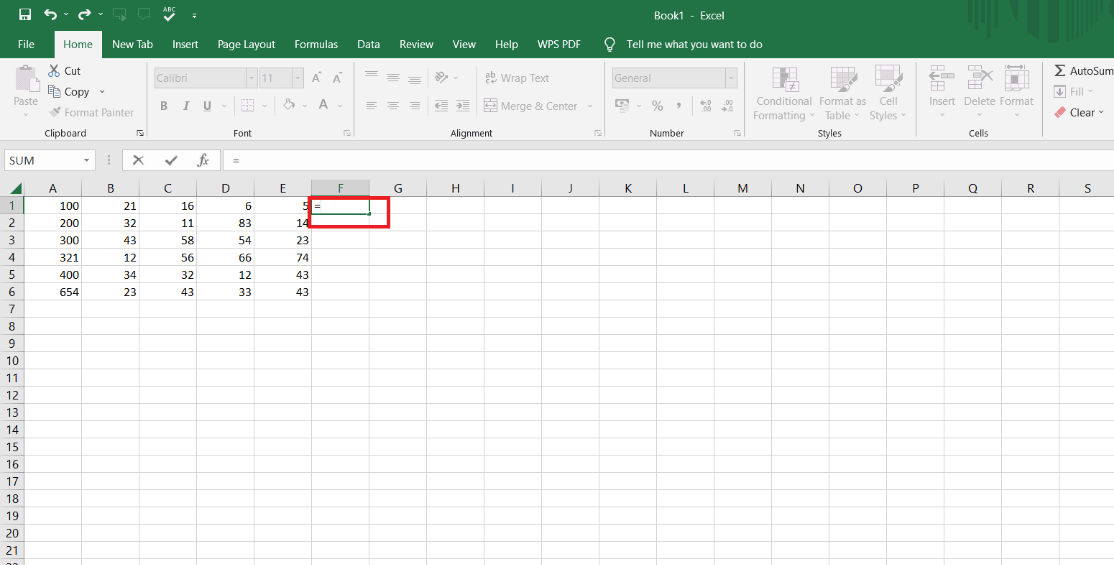
2. 單擊要減去其他多個單元格的第一個單元格。
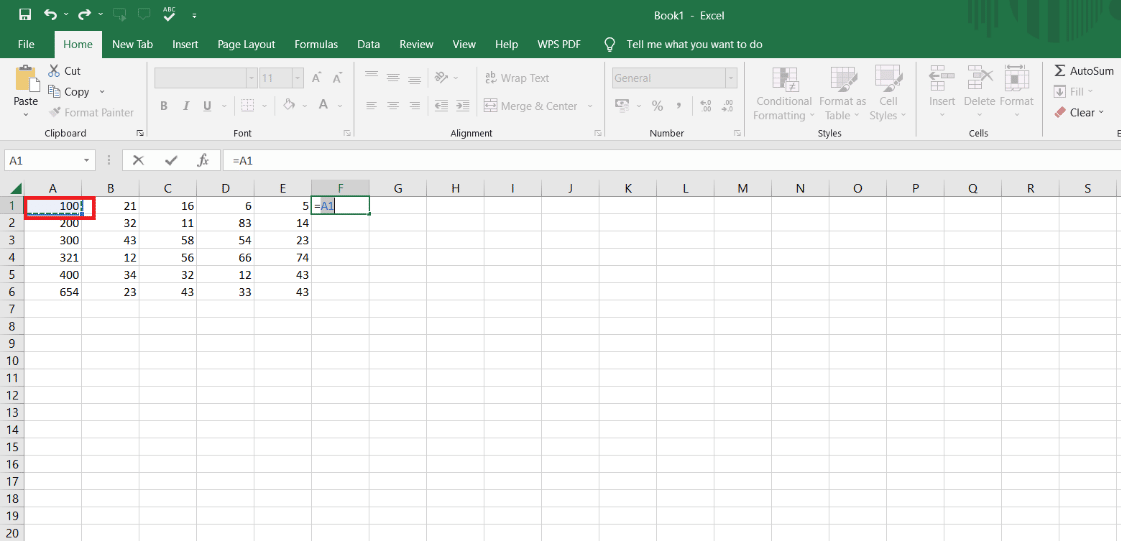
3. 插入減號(-) 。
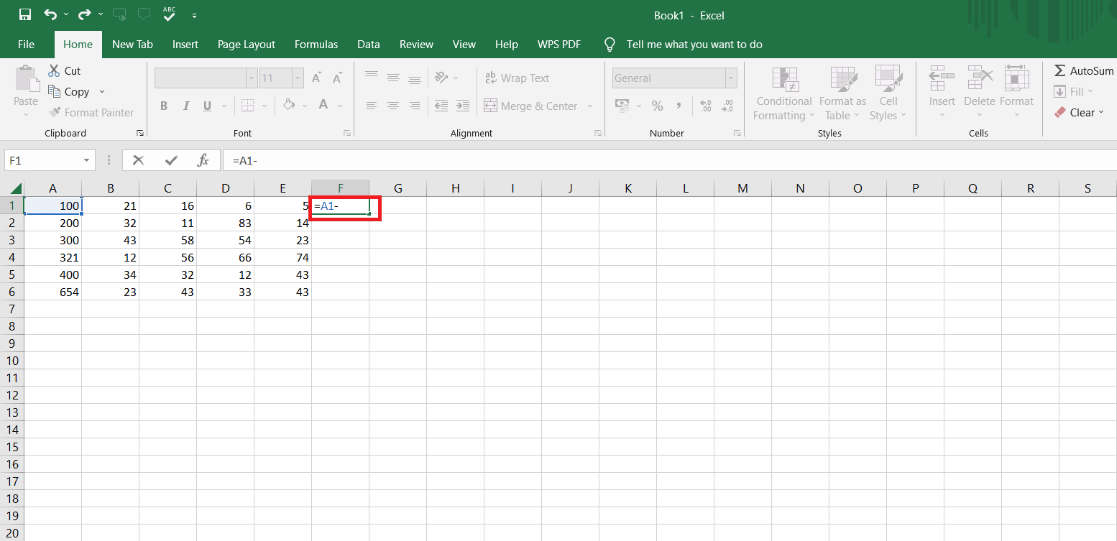
4. 然後,鍵入函數SUM ,如下所示。
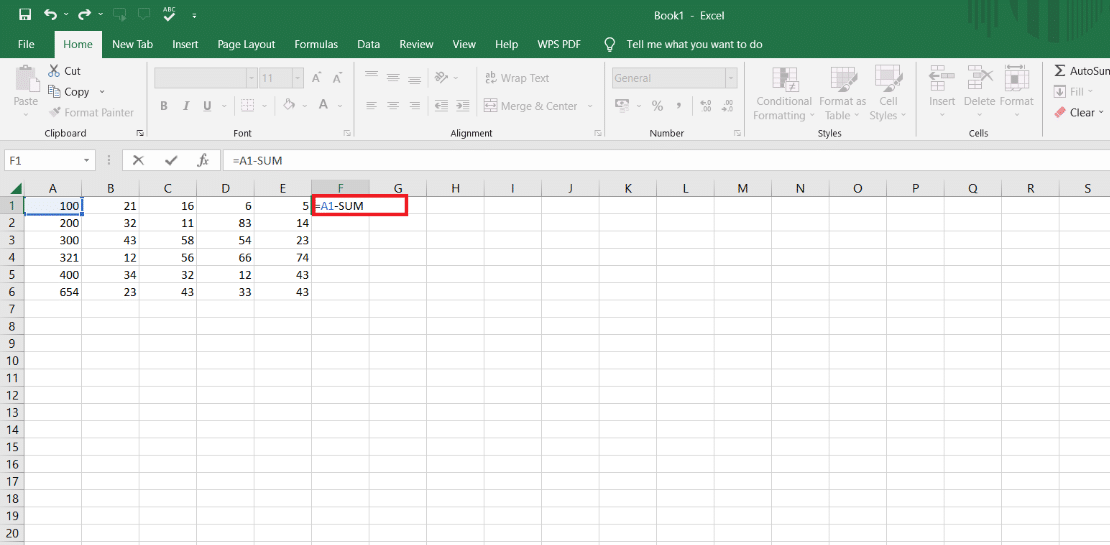
5. 在方括號()中插入下一個值。
6. 選擇另一個單元格以包含在減法中。
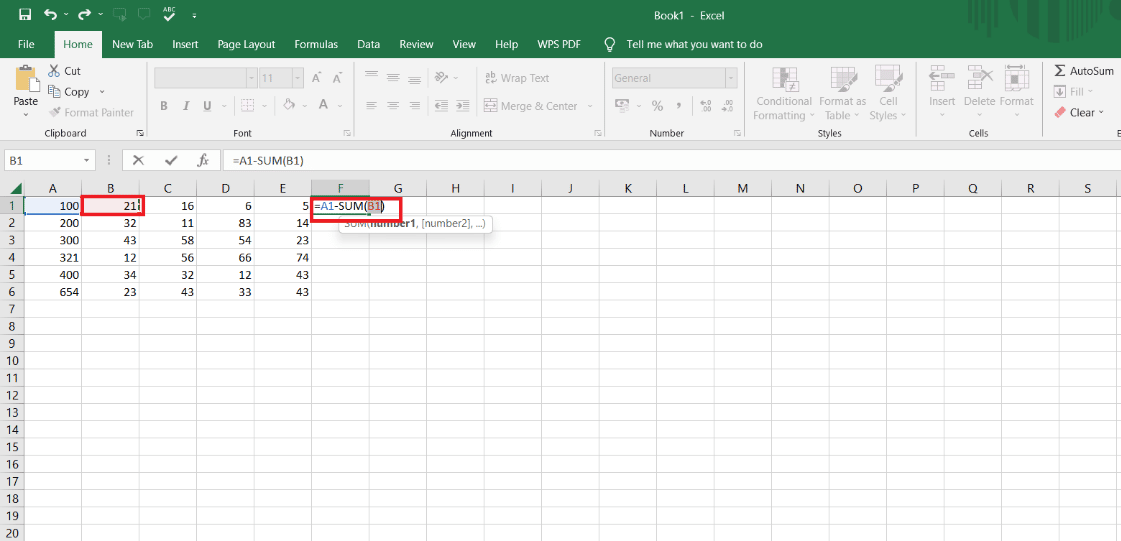
7. 選擇單元格後加上冒號(:) 。
8. 選擇要減去的最後一個單元格。
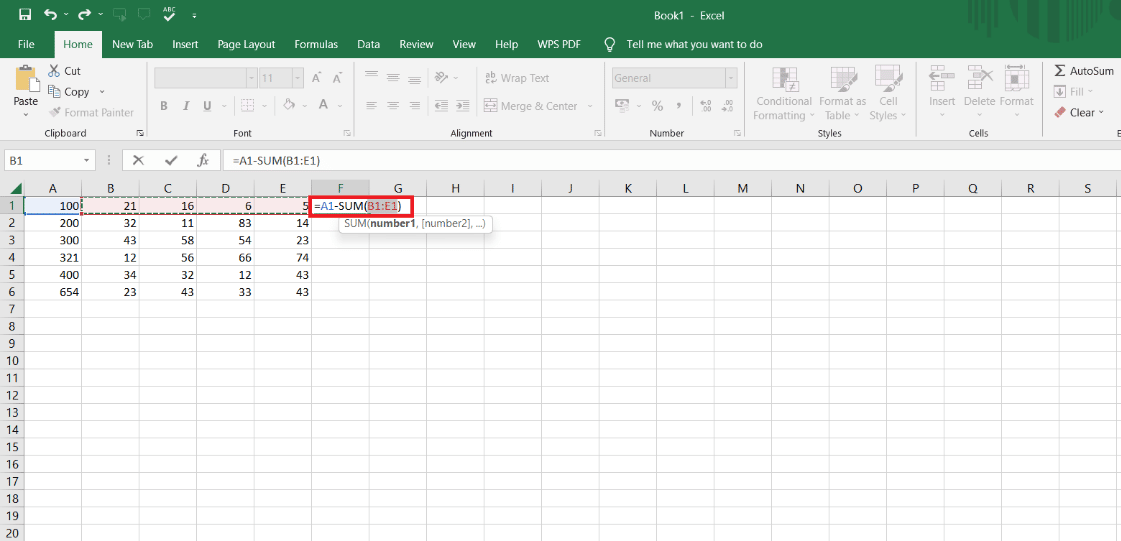

9. 按回車鍵。
10. 向下拖動答案單元格以獲取具有相同公式的其他單元格的答案。
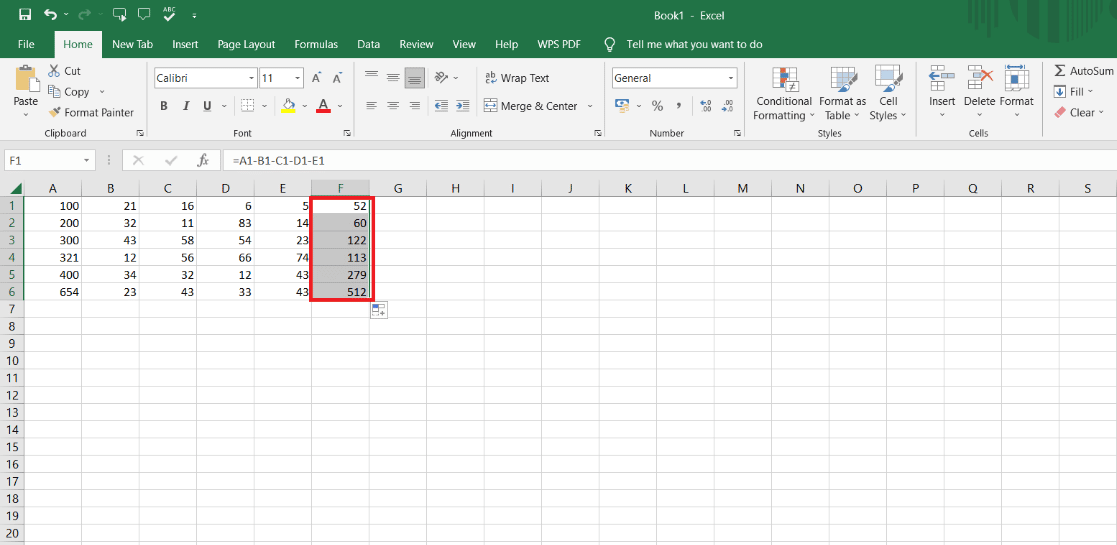
這裡的SUM公式是用來做多個單元格相減的,想用就可以。 這是一種非常簡單易用的方法。
方法三:使用粘貼特殊功能
對於想要在 Excel 中進行減法並且只想從其他多個單元格中減去一個值的人,他們可以使用“選擇性粘貼”功能進行減法。 因此,要解決此方法的計算,您需要按照以下步驟操作。
1. 右鍵單擊要從中減去其他單元格的所需單元格。
2. 從上下文菜單中單擊複製。
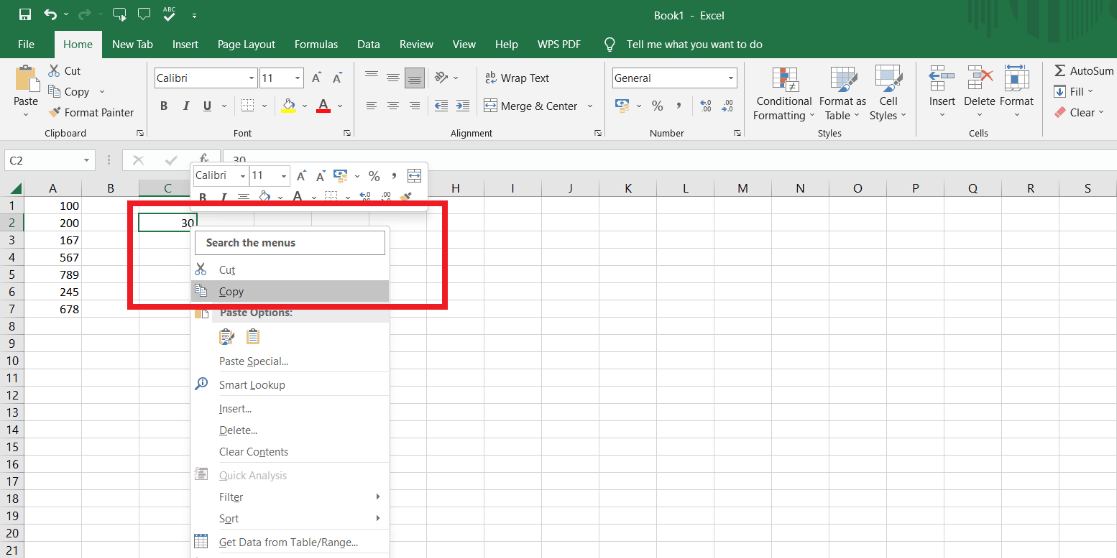
3. 選擇要減去的單元格範圍。
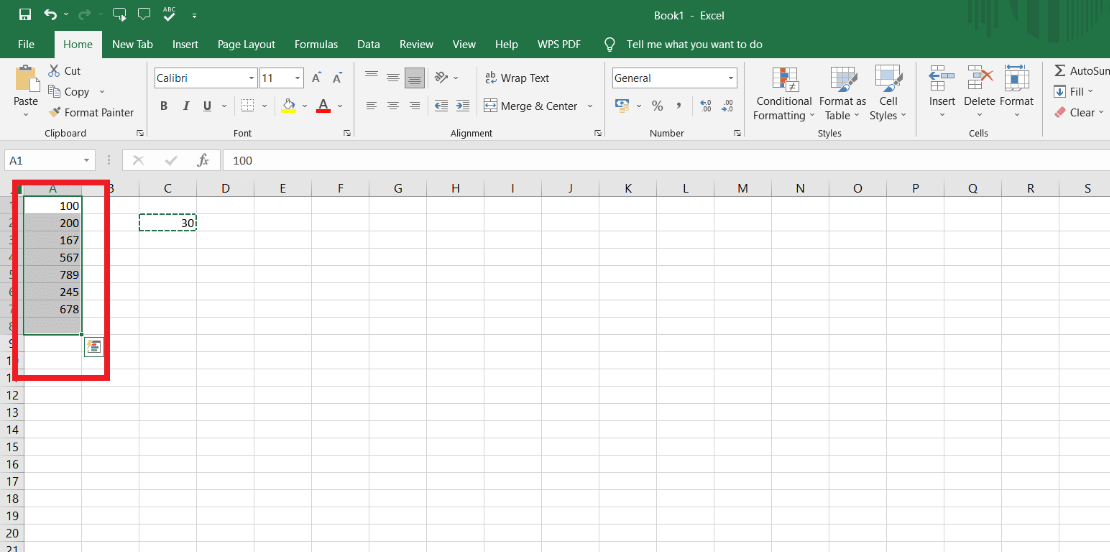
4. 在選定範圍內右擊。
5. 單擊選擇性粘貼選項。
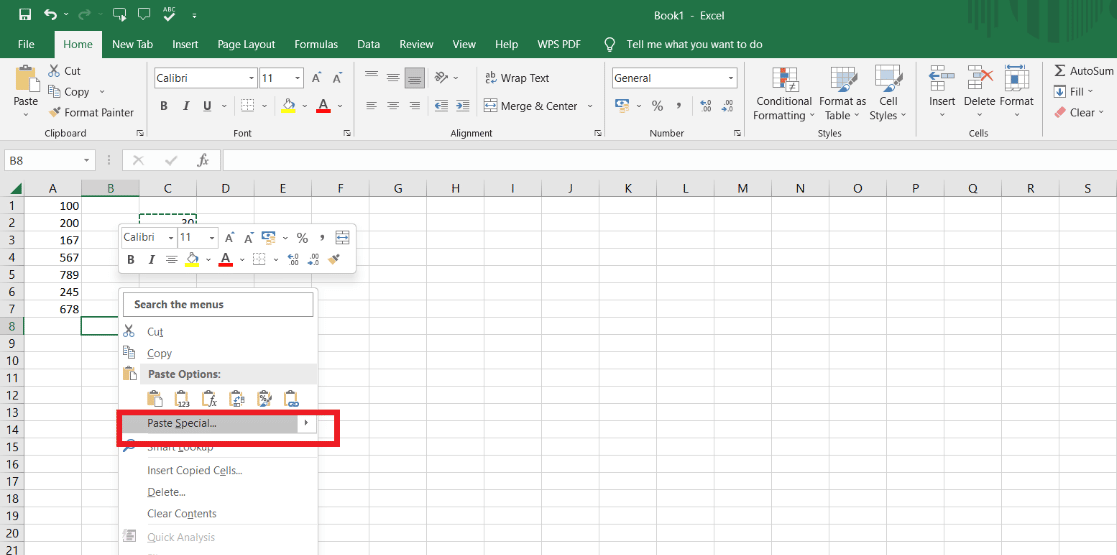
6. 然後,單擊“減去”選項。
7. 單擊確定應用更改。
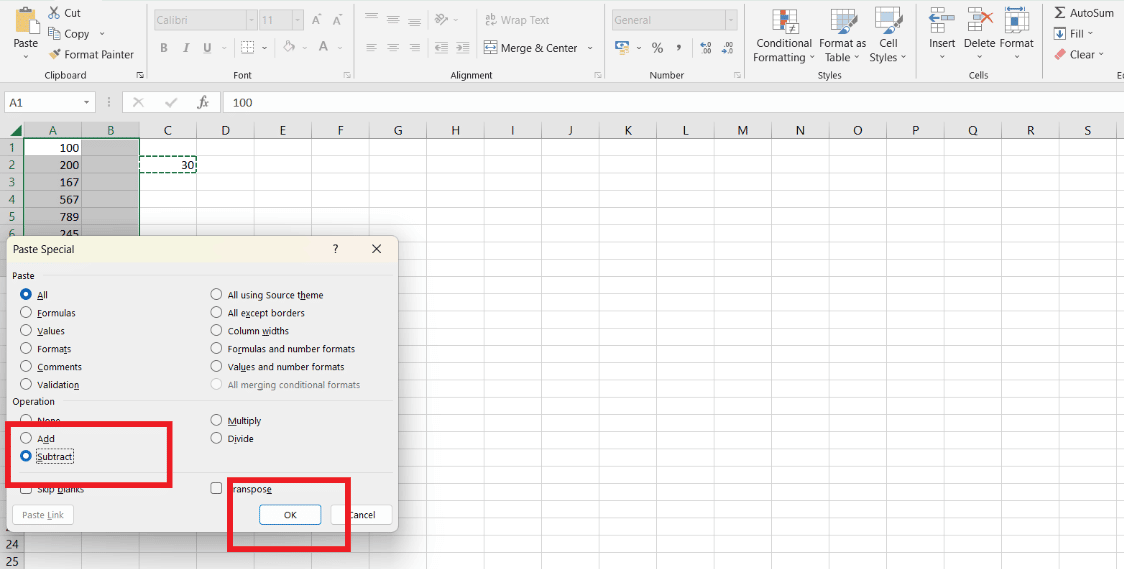
現在,已從您選擇並複制的第一個單元格中減去多個值。 已從第一個單元格中減去整個單元格範圍,此處討論了所有三種方法。 所以,誰想做減法,可以選擇自己覺得簡單的方法,或者根據自己的需要來做。
另請閱讀:如何將 Excel 文件按行拆分為多個文件
如何在 Excel 中減去 20 個單元格?
那些想要在 Excel 中減去 20 個單元格的人可以使用最簡單的方法來獲得答案。 例如,如果收入為 40,000,而您想從收入中扣除支出,則可以使用以下步驟。
注意:您可以通過上面討論的所有三種方法在 Excel 中減去 20 個單元格,因為它們都適用於 20 個單元格減法,如果您想從單個單元格中減去多個單元格,則可以使用第三種粘貼方法特殊功能。
1. 在要減去的單元格中插入= 符號。
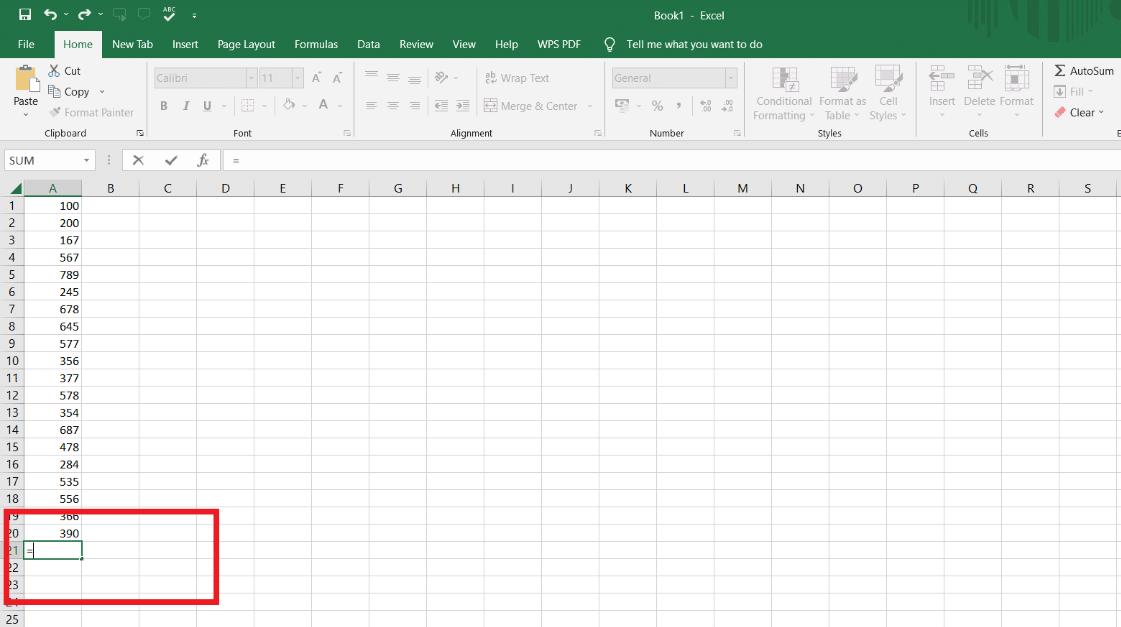
2. 選擇第一個單元格。
3. 插入減號(-) 。
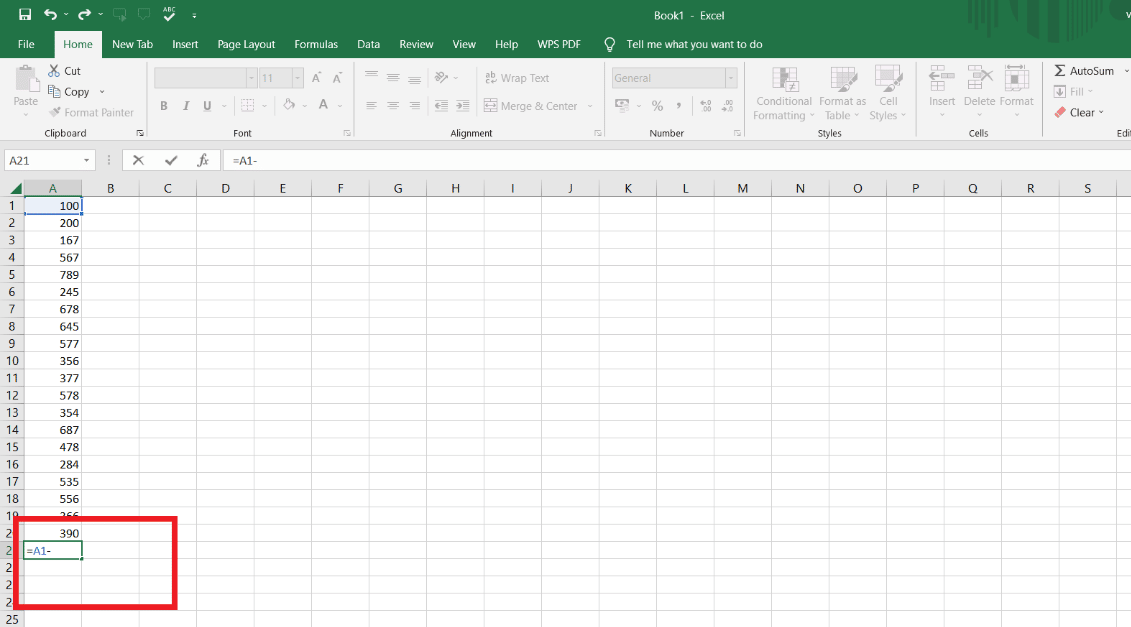
4. 選擇第二個單元格。
5. 然後,插入一個減號 (-) 並選擇下一個單元格直到您要減去的位置。
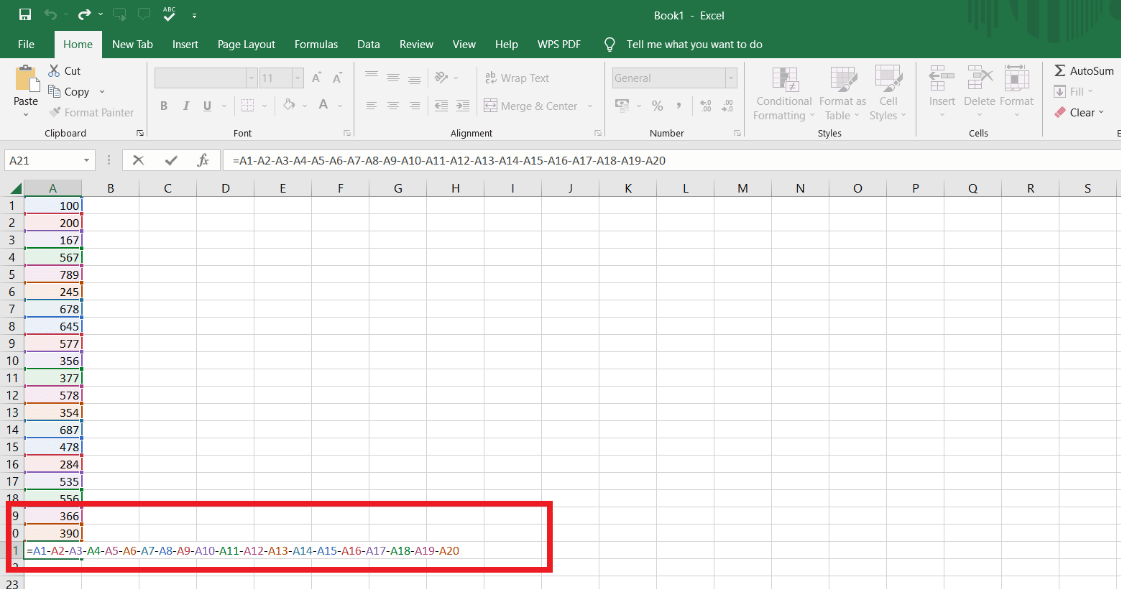
6. 按回車鍵得到答案。
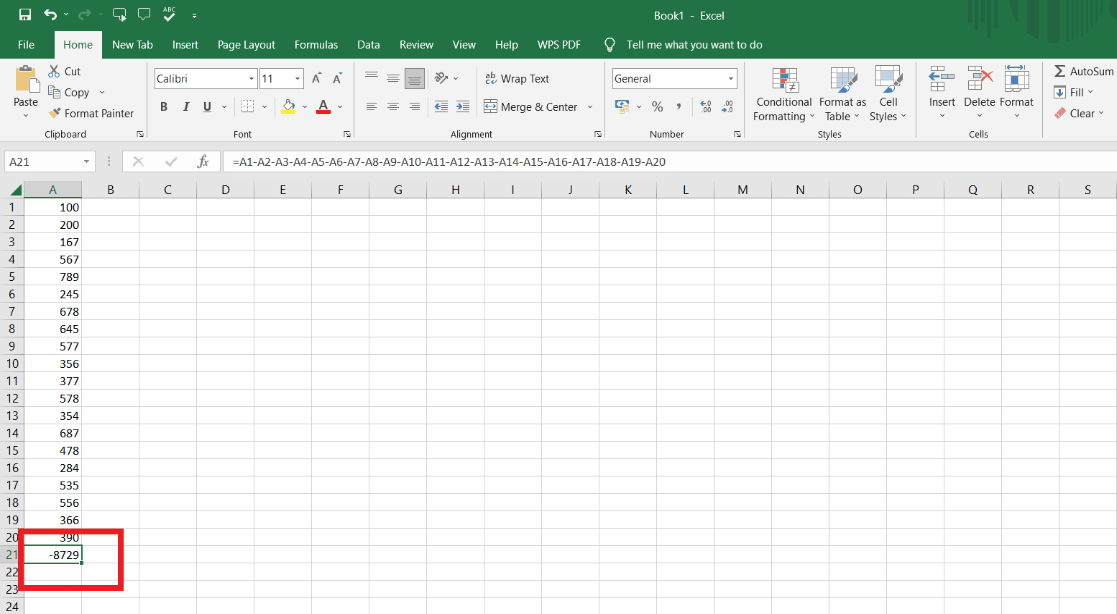
7. 水平拖動答案單元格以獲取具有相同公式的其他列的答案(如果有)。
如何在Excel中添加多個單元格?
在 Excel 中添加多個單元格也非常簡單易行。 您可以根據公式快速完成,沒有公式是最簡單的方法。 這些方法是:
- 沒有任何公式
- 使用小計法
方法一:使用加號(+)
這是計算如何在 Excel 中添加和減去多個單元格的最簡單方法。 這個方法和我們上面方法一做減法是一樣的。 我們只需要修改一些小的改動。 我們需要插入加號(+) ,添加將以最簡單的方式完成多個單元格,如下所示。
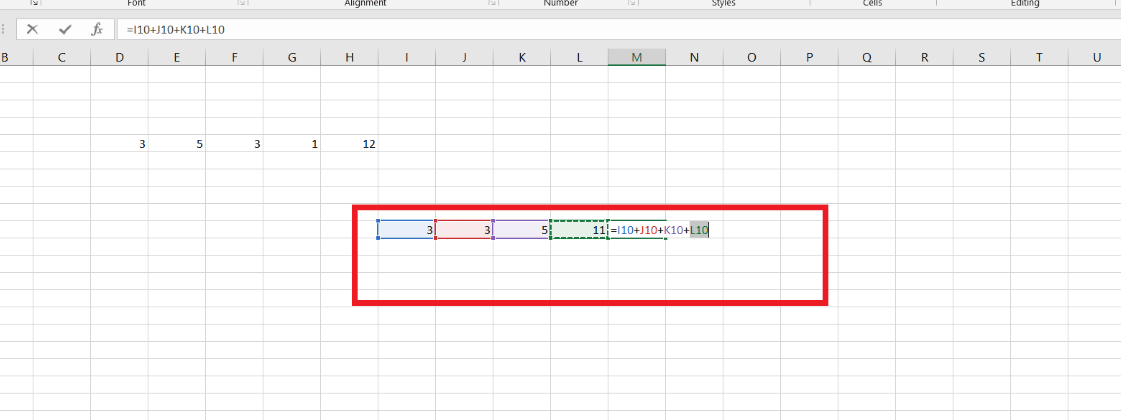
另請閱讀:如何在 Excel 中計算 Z 得分
方法 2:使用 SUBTOTAL 函數
下面給出了使用小計函數進行加法的步驟:
1. 在單元格中插入=符號。
2. 鍵入小計。
3. 將值插入括號()中。
4. 輸入值9 ,這是 Sum 函數。
5. 在值 9 後插入逗號(,) 。
6. 選擇單元格的範圍。
7. 按回車鍵。
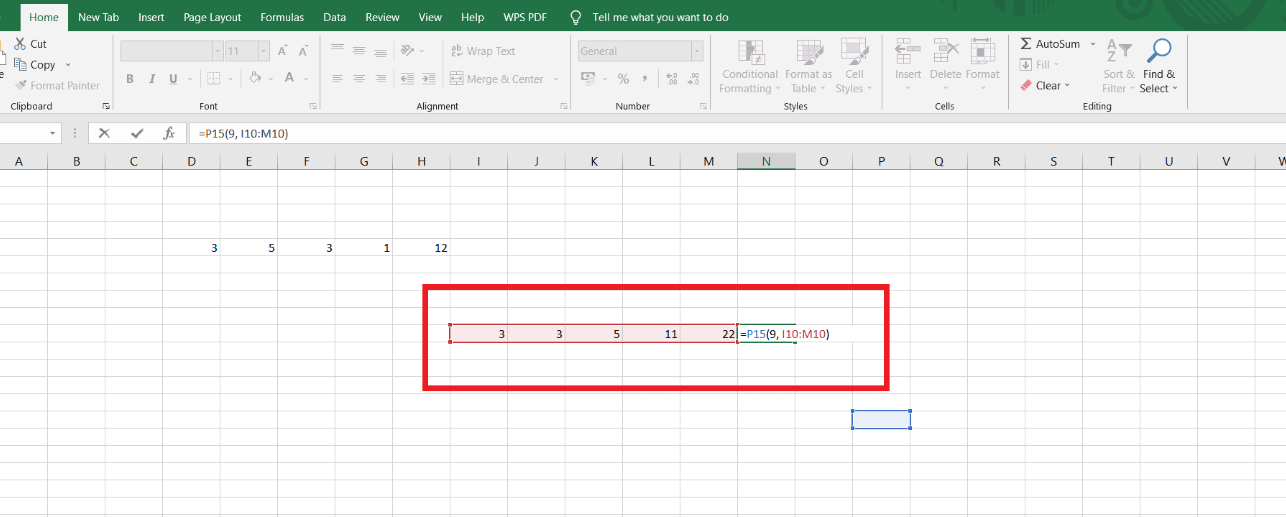
這是您可以進行所有計算的方式,您現在可以知道如何在 Excel 中添加和減去多個單元格,同樣的減法和加法也適用於 Google 工作表。
推薦:
- 如何停止回复您的 Instagram 快拍
- Microsoft Outlook 用戶在收件箱中收到垃圾郵件
- 如何關閉 Excel 中的滾動鎖定
- 如何在 Excel 中復制和粘貼沒有公式的值
我們希望您了解瞭如何在 Excel 中減去多個單元格。 如果您有任何疑問和建議,請隨時通過下面的評論部分與我們聯繫。 另外,讓我們知道您接下來想了解什麼。
